A Riftbreaker egy bázisépítő túlélő videojáték RPG elemekkel. Az EXOR Studios fejlesztette ki, és a Surefire Games adta ki. Így játszhatod le a The Riftbreakert Linuxon.

Tartalomjegyzék
A Riftbreaker működése Linuxon
A Riftbreaker nem natív a Linuxon, de lejátszhatja Linuxon, ha megfelelően konfigurálja. Az indításhoz be kell állítania a Linux rendszerére telepített Steam alkalmazást.
Telepítse a Steam-et
A Steam telepítése Linuxra nem nehéz, bár ezt a terminálban kell megtenni. Terminálablak elindításához a Linux asztalon nyomja meg a Ctrl + Alt + T billentyűket a billentyűzeten. Vagy keresse meg a „Terminal” kifejezést az alkalmazás menüjében, és indítsa el úgy.
Amikor a terminál ablak nyitva van, és készen áll a használatra, megkezdődik a telepítés. Kövesse az alábbi telepítési utasításokat, amelyek megfelelnek az Ön Linux operációs rendszerének.
Ubuntu
Használja a következő apt install parancsot egy terminálablakban a Steam telepítéséhez Ubuntu rendszerére.
sudo apt install steam
Debian
A Steam Debian számítógépre történő telepítéséhez le kell töltenie a legújabb Steam DEB csomagot. Ehhez használja a wget download parancsot a Steam legújabb kiadásának megragadásához a számítógépére.
wget https://steamcdn-a.akamaihd.net/client/installer/steam.deb
Miután letöltötte a Steam legújabb kiadását számítógépére, megkezdődhet a telepítés. Az alábbi dpkg paranccsal állítsa be a Steam legújabb verzióját a számítógépén.
sudo dpkg -i steam.deb
Ha a Steam DEB csomag telepítve van a számítógépére, használja az apt-get install -f parancsot a telepítési folyamat során esetlegesen előforduló függőségi hibák kijavításához.
sudo apt-get install -f
Arch Linux
A Steam elérhető az Arch Linux felhasználók számára a „multilib” szoftvertárban. A számítógépen való beállításához először engedélyeznie kell a „multilib” funkciót. Nyissa meg az /etc/pacman.conf fájlt kedvenc szövegszerkesztőjében (rootként).
A szövegfájl megnyitása után keresse meg a „multilib” elemet, és távolítsa el a # szimbólumot. Ezenkívül távolítsa el a # szimbólumot a közvetlenül alatta lévő sorokból. Ha elkészült, mentse el a módosításokat, és futtassa a pacman -Syy parancsot.
sudo pacman -Syy
A számítógépen beállított „mutlilib” szoftvertárral telepítse a Steam legújabb kiadását a rendszerére a pacman paranccsal.
sudo pacman -S steam
Fedora/OpenSUSE
Ha Fedorát vagy OpenSUSE Linuxot használsz, telepítheted a Steamet az operációs rendszeredben található hivatalos szoftvertárolókon keresztül. A Steam Flatpak kiadása azonban sokkal jobban működik ezeken az operációs rendszereken, ezért javasoljuk, hogy kövesse ezeket az utasításokat.
Flatpak
A Steam Flatpakként való használatához Linuxon először be kell állítania a Flatpak futtatókörnyezetét a számítógépén. Állítsa be a futási időt Linux számítógépén a témával kapcsolatos útmutatónkat követve.
Miután beállította a Flatpak futási környezetet a számítógépén, futtassa az alábbi két parancsot a legújabb Steam verzió beállításához.
flatpak remote-add --if-not-exists flathub https://flathub.org/repo/flathub.flatpakrepo
flatpak install flathub com.valvesoftware.Steam
Telepítse a Riftbreakert Linuxra
Ha a Steam alkalmazást telepítette Linux rendszerére, indítsa el azt a számítógépén, és jelentkezzen be fiókjába. Az alkalmazás megnyitása után kövesse az alábbi lépésenkénti utasításokat, hogy a The Riftbreaker működjön Linuxon.
1. lépés: Keresse meg a „Steam” menüt a Steamben, és kattintson rá a lehetőségek megjelenítéséhez. Ezután válassza ki a „Beállítások” gombot a Steam beállítási terület eléréséhez. Innen kattintson a „Steam Play” gombra a Steam Play terület eléréséhez.
A Steam Play területen belül keresse meg és jelölje be a „Steam Play engedélyezése az összes többi címhez” és a „Steam lejátszás engedélyezése a támogatott címeknél” négyzetet. Végül kattintson az „OK” gombra a módosítások mentéséhez.
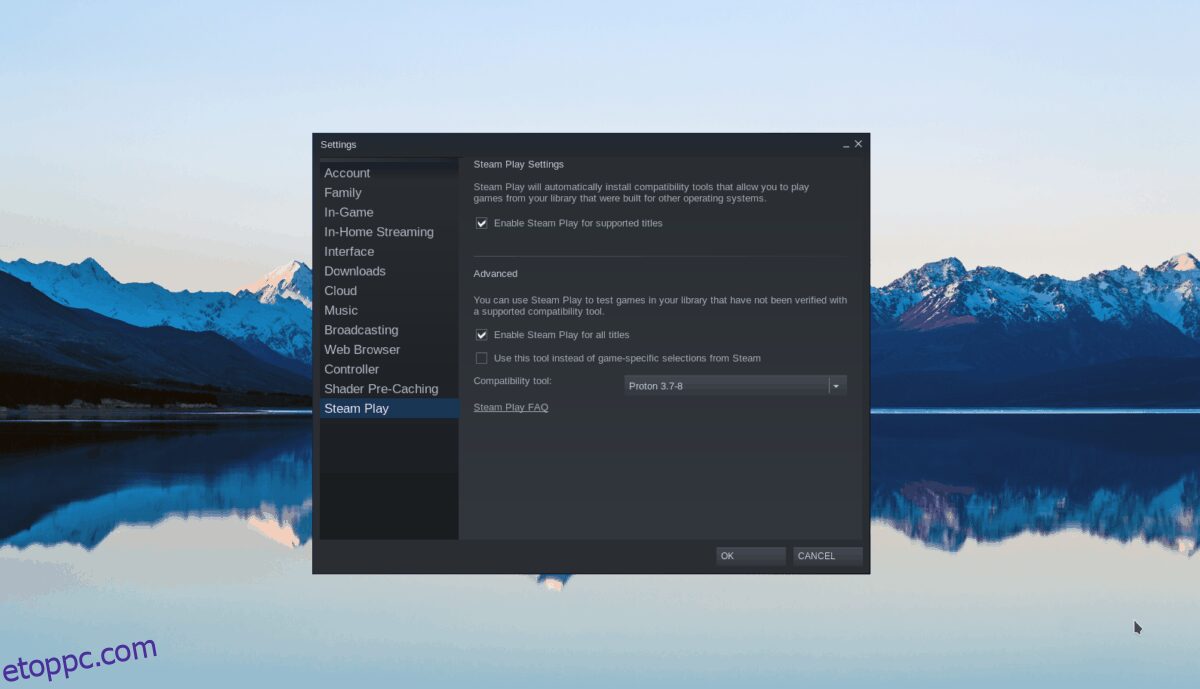
2. lépés: Telepítenie kell a Proton egyéni verzióját, hogy a Riftbreaker működjön Linuxon. Ehhez nyisson meg egy terminálablakot, és használja az alábbi parancsokat, hogy minden működjön.
Natív Steam
mkdir -p ~/.steam/root/compatibilitytools.d wget https://github.com/GloriousEggroll/proton-ge-custom/releases/download/7.0rc3-GE-1/Proton-7.0rc3-GE-1.tar.gz tar -xvf Proton-7.0rc3-GE-1.tar.gz -C ~/.steam/root/compatibilitytools.d/
Flatpak Steam
mkdir -p ~/.var/app/com.valvesoftware.Steam/data/Steam/compatibilitytools.d/ wget https://github.com/GloriousEggroll/proton-ge-custom/releases/download/7.0rc3-GE-1/Proton-7.0rc3-GE-1.tar.gz tar -xvf Proton-7.0rc3-GE-1.tar.gz -C ~/.var/app/com.valvesoftware.Steam/data/Steam/compatibilitytools.d/
A Steam egyedi verziójának telepítése után indítsa újra a Steam alkalmazást, és jelentkezzen be.
3. lépés: Keresse meg a „Store” gombot a Steamben, és kattintson rá az egérrel a Steam áruház betöltéséhez. Az üzletben keresse meg a keresőmezőt, és kattintson rá az egérrel. Ezután írja be, hogy „The Riftbreaker”.
Nézze meg a „The Riftbreaker” keresési eredményeit, és kattintson rá a játék Steam áruházának betöltéséhez.
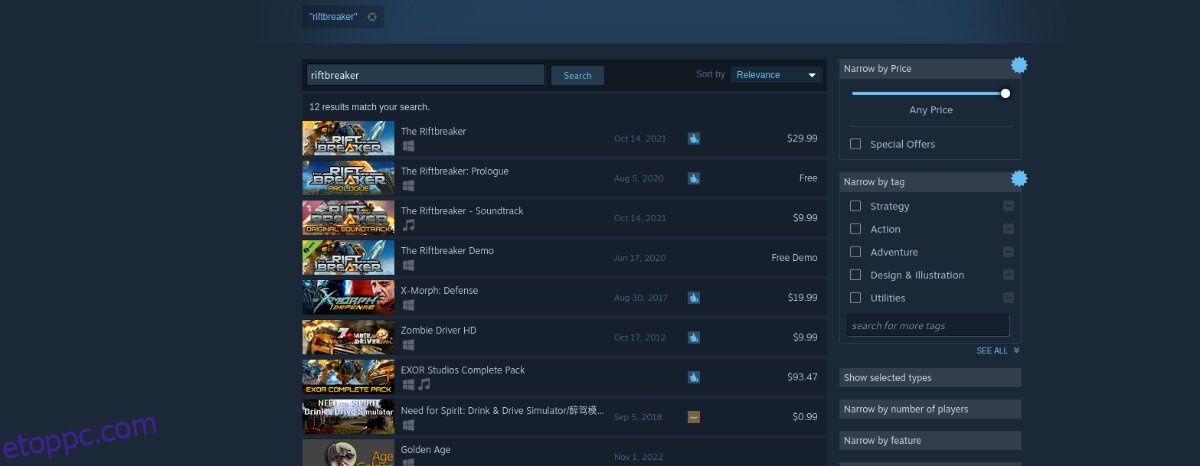
4. lépés: A The Rifterbreaker áruház oldalán keresse meg a zöld „Kosárba helyezés” gombot, és kattintson rá az egérrel, hogy a játékot a kosarába helyezze. Ezt követően vásárolja meg a játékot, és adja hozzá fiókjához.
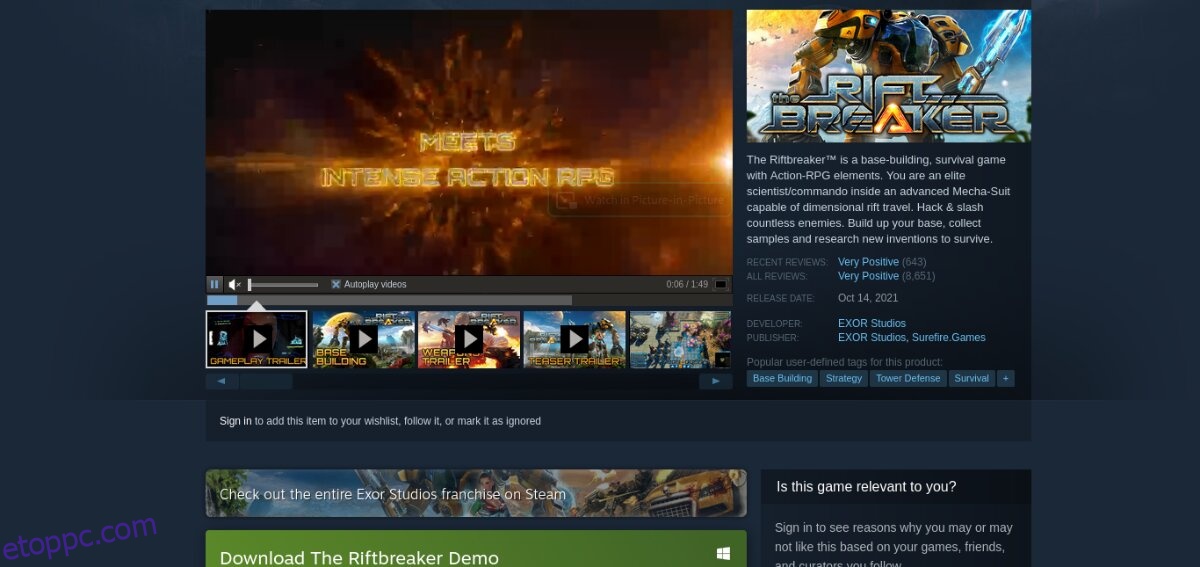
5. lépés: A The Riftbreaker megvásárlásakor kattintson a „Könyvtár” gombra a Steam-játékkönyvtár eléréséhez. Ezután kattintson rá a jobb gombbal az egérrel, és válassza a „Tulajdonságok” lehetőséget a játék tulajdonságainak eléréséhez.
A jobb gombbal kattintó menüben válassza az „Indítási beállítások megadása” lehetőséget, és kattintson rá. Ezután adja hozzá a kódot az indítási lehetőségekhez.
PROTON_NO_ESYNC=1 %parancs%
6. lépés: Keresse meg a kék „TELEPÍTÉS” gombot, és kattintson rá az egérrel a játék letöltéséhez és számítógépére való telepítéséhez. Amikor a letöltési folyamat befejeződött, a kék „TELEPÍTÉS” gomb zöld „LEJÁTSZÁS” gomb lesz. Válassza ki a játék elindításához.


